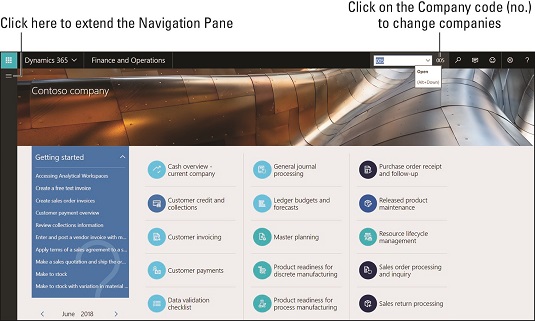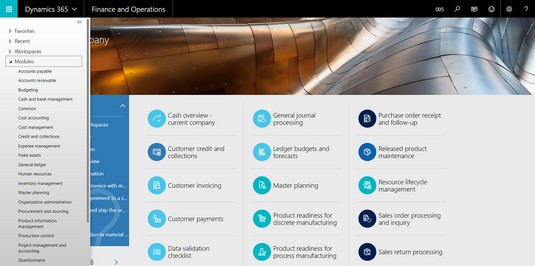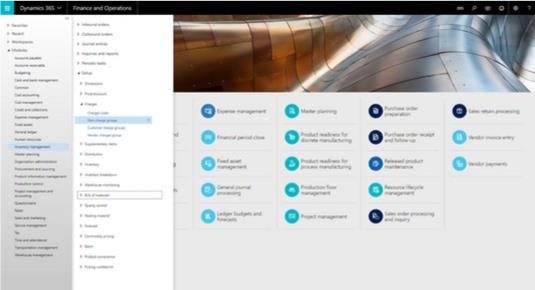Dynamics 365 for Finance and Operations låter dig utöka navigeringsfönstret i D365O; navigeringsfönstret har menyer som kan ta dig var som helst i applikationen.
För att utöka navigeringsfönstret i D365O och komma åt menyn Moduler , följ dessa steg:
Klicka på ikonen Svart fyrkant med tre vita horisontella linjer i det övre vänstra hörnet på webbsidan.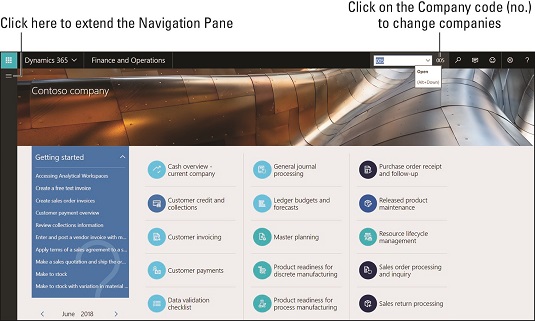
Utöka navigeringen i D365O.
Navigeringsrutan sträcker sig ut från den vänstra sidan av webbsidan.
Välj Moduler i navigeringsfönstret.
Listan över moduler visas nedan.
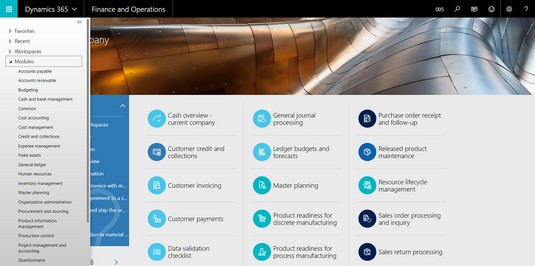
Moduler-menyn i Dynamics 365 for Finance and Operations.
Klicka på valfri modul, till exempel budgetering, anläggningstillgångar eller lagerhantering.
Hela modulens menystruktur för den modulen sträcker sig omedelbart till höger om navigeringsfönstret.
Du kan sedan navigera var som helst i modulen genom att välja lämpliga menyalternativ från den modulens menyval.
Modulens meny innehåller inställningsskärmar som hänför sig till den modulen, förutom skärmar för underhåll av masterposter, rapporter, förfrågningar och inmatning och bokföring av transaktioner.
För att till exempel beskriva hur du navigerar till fönstret Artikelavgiftsgrupper kan du beskriva varje klick så här:
Klicka på ikonen Svart fyrkant med tre vita horisontella linjer i det övre vänstra hörnet på webbsidan för att utöka navigeringsrutan.
Välj Moduler från den (utökade) navigeringsrutan.
Välj Lagerhantering från undermenyn som visas.
Välj Setup från nästa undermeny.
Välj Avgifter från nästa undermeny.
Välj Artikelavgiftsgrupper från den sista undermenyn.
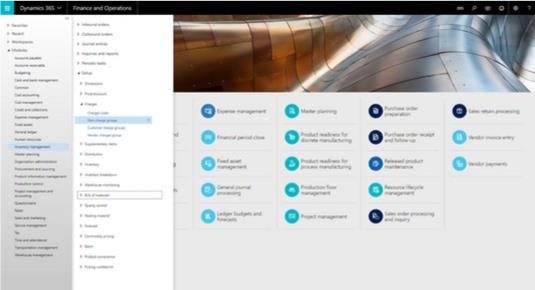
Exempel på menynavigering från menyn Moduler i D365O.
Alternativt, istället för att lista alla dessa separata steg, kan du helt enkelt skriva, från Moduler-menyn, "välj Lagerhantering → Inställningar → Avgifter → Artikelavgiftsgrupper."